Google Analytics on veebiomaniku peamine tööriist hindamaks turundustegevuste tulemusi veebis. Kahjuks on paljud ettevõtjad jätnud mõned vajalikud seadistused tegemata ja jäävad nii ilma olulisest informatsioonist, mis aitaks erinevate turundustegevuste tulemusi hinnata ja seeläbi oma tegevusplaani ja kanalite valikut optimeerida. Alljärgnevalt toon välja vaid mõned seadistused, mis igaüks oma veebi paremaks mõõtmiseks võiks üle vaadata.
1. Kõige elementaarsem samm, mis kahjuks paljudel vahele jääb on eesmärkide (goals) seadistamine. Kui see tegemata jätta, siis ei ole võimalik hinnata turunduse tulemust just endale oluliste tegevuste osas. Kõige populaarsemad tegevused, mida veebilehel tavaliselt eesmärgiks seadistatakse on ost e-poest, uudiskirjaga liitumine, kontaktivormi täitmine, välistele linkidele vajutamine.
Päris hea eestikeelse juhendi on kokku pannud Priit Kallas https://www.dreamgrow.ee/8705-google-analytics-seadistamine-goal/
Osade tegevuste nagu nupulevajutused või vormide täitmised on veidi keerulisemad seadistada, kuid natukese testimisega täitsa tehtavad. Juhendeid leiab ohtrasti kui googeldada märksõnu nagu „GA event tracking“, „tracking button clicks with GTM“ vms. Üks kasulik Youtube’i kanal, kus sellised asju õpetatakse on Measure School https://www.youtube.com/channel/UClgihdkPzNDtuoQy4xDw5mA
2. Kui sul on e-pood, siis on tugev soovitus ära seadistada ka e-commerce võimalused. Siis on võimalik näha müüke ja käivet tootegruppide lõikes ning hinnata, millised kanalid on kõige kasumlikumad.
Selle seadistamiseks leidsin Eesti keeles sellise juhendi https://dreammarketing.ee/kuidas-seadistada-oma-e-poele-ecommerce/
Süvenenumalt saab uurida Google enda õpetusi: https://developers.google.com/tag-manager/enhanced-ecommerce
3. Lülita sisse “Demographics and Interest reports”. Seda saad teha kui lähed vasakus tulba menüüs Audience – > Demographics-> Overview ja vajutad avanenud ekraanilt “Enable”.
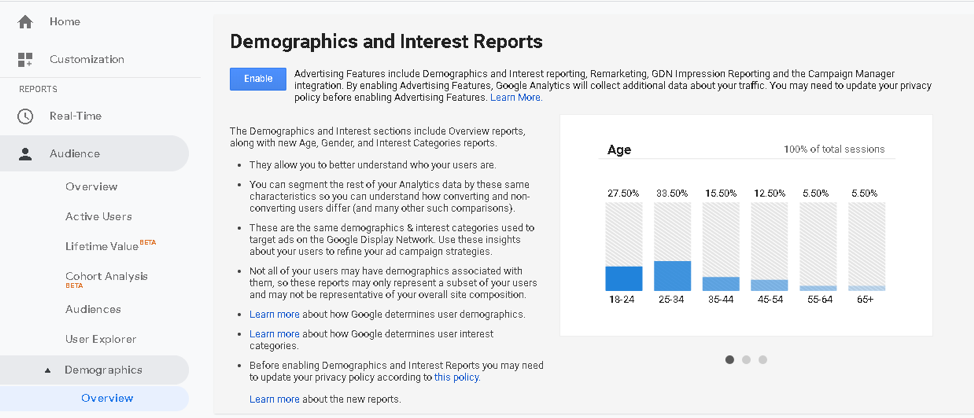
See on reaalselt 1 nupulevajutus, kuid hakkab sisselülitamise hetkest andma sulle infot su veebilehel käinud kasutajate vanuse, soo ja huvide kohta. Seda on eriti kasulik jälgida juhul kui teed Google Ads alt reklaame (Google võrgustik, Adwords otsingus, Youtube, Gmail), sest neidsamu huvisid saad sihtida ka rahalist reklaami tehes. Samuti on see info kasulik kui sul pole veel oma kliendiprofiil päris paigas. Saad vaadata neid andmeid ka eri segmentide kohta nagu näiteks ostu sooritajad, mitmendat korda kodulehele sattunud kasutajad, Facebookist tulnud kasutajad jne (selleks loo vastav segment ja lülita see raporti kohal sisse).
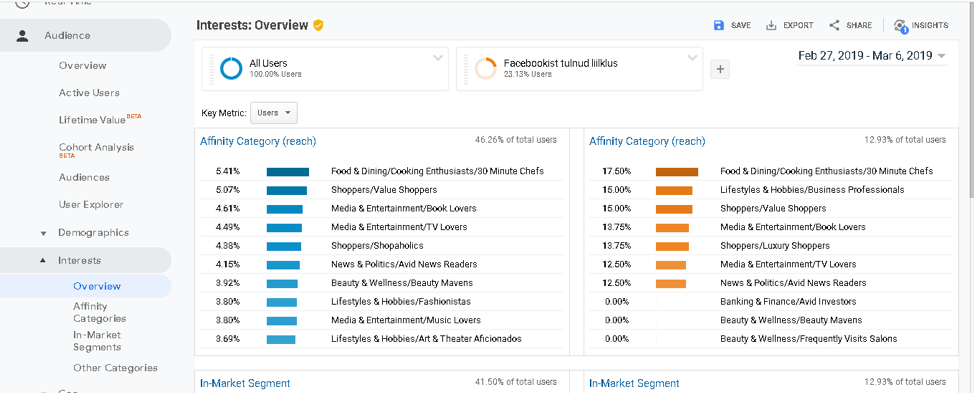
4. Kui su veebilehel on olemas otsinguvõimalus, siis on hea seadistada Google Analytics nii, et saaksid näha, mida kasutajad veebis otsinud on. Selleks mine Admin -> view settings ja keri kohani, kus on „Site Search Settings“. Lülita funktsionaalsus sisse ja „Query parameter“ lahtrisse kirjuta oma otsiguparameeter . Tavaliselt on selleks „s“, „q“, „search_term“ vms. Et teada saada, mis on sinu parameeter, siis teosta oma veebis otsing ja vaata, mis aadressiribale kirjutatud on. Otsitav parameeter on tavaliselt „?“ ja „=“ vahel ning peale võrdusmärki on sinu sisestatud ostingusõna. Näiteks kui peale otsingut on aadressiribal link www.minuveebileht/?s=minuotsingusõna, siis otsitav parameeter, mis lahtrisse kirjutada on „s“ (ilma jutumärkideta).
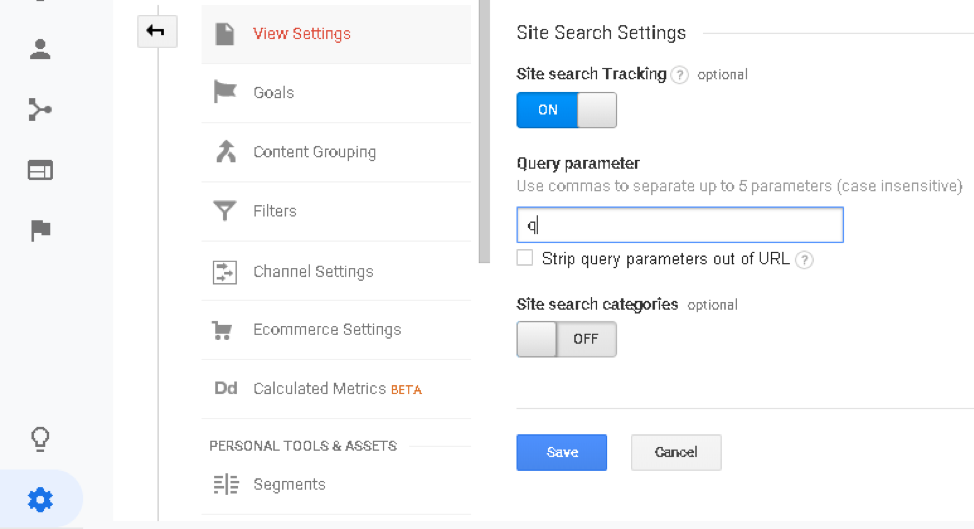
Täpsemalt saab lugeda Google juhendist https://support.google.com/analytics/answer/1012264?hl=en&ref_topic=1031951
Vaadata saab infot menüüjaotusest Behaviour -> Site Search – > Search Terms. NB! Kohe peale seadistamist ei ole seal midagi näidata, sest andmeid hakkab kogunema peale seadistuste tegemist. Milleks seda infot vaja? Sealt saad ideid, mis inimesi huvitab ja mida nad ise ei leia – ehk on vaja mõni populaarsem kategooria lehel nähtavamaks teha. Kindlasti saab ka häid mõtteid SEO ja Adwordsi märksõnade jaoks. Samuti saab raportit natuke mudides vaadata, millised otsingud on toonud rohkem kasumit (e-commerce seadistuse puhul) või milliste otsingute peale on lehelt lahkutud ehk ei leitud, seda mida vaja. Siit võib välja tulla, et kuigi tooted on su lehel olemas, siis otsing töötab valesti ja ei kuva õigeid vasteid jne.
5. Ühenda Google Search Console oma Analytics kontoga. Eestikeelne õpetus on olemas näiteks DreamGrow lehel ja ma ei hakka siinkohal seda ümber trükkima https://www.dreamgrow.ee/8927-search-engine-optimization-ja-google-webmaster-tools/
Kui sa seni pole Search Console võimalusi veel kasutanud, siis soovitan võtta aega ja sellesse veidi süveneda. Selle tööriista abil saad väga väärtuslikku informatsiooni, et oma veebilehte SEO mõttes paremaks muuta. Samuti saab sealt näha, milliste märksõnadega hetkel su veebileht Google otsingutes välja tuleb ja millele reaalselt klikitakse. Näiteks kui avastad sealt, et tuled endale olulise märksõnaga küll otsingutes välja, kuid keegi eriti ei kliki, siis saad edasi uurida, et miks see nii on. Äkki on mõnel konkurendil palju parem veebileht antud märksõnale, võib-olla on sul lehe tiitel ja kirjeldus ebahuvitav või leiad hoopis, et antud sõna on nii oluline, et selle kohta võiks kirjutada eraldi blogipostituse, mis loodetavasti otsingutulemusi parandab.
Kui see kõik tundub alguses liiga keeruline, siis kirjuta mulle ja kindlasti leiame koos lahenduse, kuidas oma turundustegevusi efektiivsemaks muuta saad. Minu käest saab tellida nii seadistust, nõustamist kui ka sisekoolitusi tervele tiimile.
Katrin Vilimaa-Otsing
Digiturunduse spetsialist ja koolitaja
https://www.facebook.com/katrin.vilimaa
https://www.linkedin.com/in/katrinvilimaa/
https://turunduskoolitus.ee/








